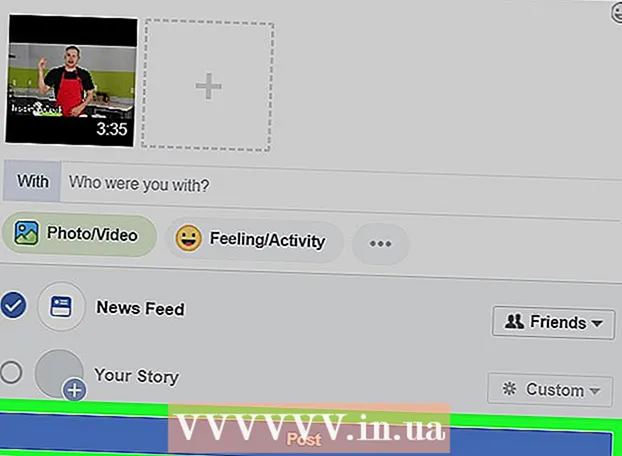著者:
Charles Brown
作成日:
7 2月 2021
更新日:
1 J 2024

コンテンツ
Photoshopは用途の広いプログラムで、写真を編集できますが、テキストを追加することもできます。以前は面倒なダイアログでこれを行う必要がありましたが、今では編集が非常に簡単になりました。 Windowsを搭載したコンピューターを使用している場合、Photoshopドキュメントに箇条書きなどの特殊文字を追加するのは難しいように思われる場合があります。この記事では、いくつかの方法を紹介します。
ステップに
方法1/4:キーコマンドの使用
 編集するルールをクリックします。 ホームキーを押してカーソルをテキストの先頭に移動するか、箇条書きを配置する場所をクリックします。
編集するルールをクリックします。 ホームキーを押してカーソルをテキストの先頭に移動するか、箇条書きを配置する場所をクリックします。 - Altキーを押して「0149」と入力すると、ブロック内の残りのテキストと同じフォントで箇条書きが挿入されます。
- MacユーザーはOption-8を押して箇条書きを挿入できます。
- 行間隔とインデントは、ワードプロセッシングプログラムの場合と同じように自動的に調整されるわけではありません。
方法2/4:コピーして貼り付ける
 Wordで箇条書きを作成します。 最初に、WordまたはPagesなどの別のワードプロセッシングプログラムで箇条書きを作成できます。
Wordで箇条書きを作成します。 最初に、WordまたはPagesなどの別のワードプロセッシングプログラムで箇条書きを作成できます。 - テキストのセクションを適切な形式でコピーして、Photoshopの画像に貼り付けます。

- Photoshopファイルではテキストの行間隔と位置を調整するのが難しい場合があるため、このプロセスは、コピー後にテキストを調整する必要がなくなった場合に最適に機能します。

- テキストのセクションを適切な形式でコピーして、Photoshopの画像に貼り付けます。
 特殊文字を使用してください。 に移動 プログラム, デスクアクセサリー, システムツール その後 特殊文字。箇条書きを見つけてコピーし、Photoshopに貼り付けます。
特殊文字を使用してください。 に移動 プログラム, デスクアクセサリー, システムツール その後 特殊文字。箇条書きを見つけてコピーし、Photoshopに貼り付けます。  この記事の箇条書きをコピーします。 この箇条書きをコピーしてください:[•]。 Photoshopのテキストに貼り付けます。
この記事の箇条書きをコピーします。 この箇条書きをコピーしてください:[•]。 Photoshopのテキストに貼り付けます。
方法3/4:アイコンフォントを使用する
 フォントをWingdingsに変更します。
フォントをWingdingsに変更します。 手紙を押す L。.
手紙を押す L。.- 箇条書きは他のテキストよりも大きい場合があります。弾丸を選択し、必要に応じてサイズを調整します。
 フォントをテキストのフォントに戻します。
フォントをテキストのフォントに戻します。 ボタンを押す タブ↹ 入力を開始します。
ボタンを押す タブ↹ 入力を開始します。 新しい行でこのプロセスを繰り返して、別の箇条書きを挿入します。 押す ↵入力 新しい行を開始し、プロセスを繰り返します。
新しい行でこのプロセスを繰り返して、別の箇条書きを挿入します。 押す ↵入力 新しい行を開始し、プロセスを繰り返します。
方法4/4:独自の箇条書きを描く
 文字を打つ。 まず、テキスト付きのリストを作成し、カスタムの箇条書き用のスペースを残します。
文字を打つ。 まず、テキスト付きのリストを作成し、カスタムの箇条書き用のスペースを残します。  あなた自身の弾丸を描きなさい。 Photoshopの描画ツールを使用して、ドット、数字、チェックマーク、その他のグラフィカルな箇条書きなど、何でも自分で描くことができます。
あなた自身の弾丸を描きなさい。 Photoshopの描画ツールを使用して、ドット、数字、チェックマーク、その他のグラフィカルな箇条書きなど、何でも自分で描くことができます。 - 最初に弾丸を大きく描き、次に小さくします。箇条書きを大きくする必要がある場合は、醜いまたは曖昧になります。
- 弾丸を適切な場所に置き、ぴったり合うようにします。
- 箇条書きをコピーして貼り付け、複数の箇条書きリストを作成します
- この方法では、芸術的な弾丸を作成します。さらに、ワードプロセッシングプログラムでは作成が難しい距離に収まる必要がある場合に役立ちます。
チップ
- 複数の方法を受け入れる場合は、箇条書きを挿入するのが最も簡単です。
- ショートカットキーを他のキーの下に置くと、弾丸をすばやく配置できます。スタートメニューの「ファイル名を指定して実行」に移動し、「charmap」と入力します。ここでは、任意の文字のショートカットを任意のキーの下に置くことができます。